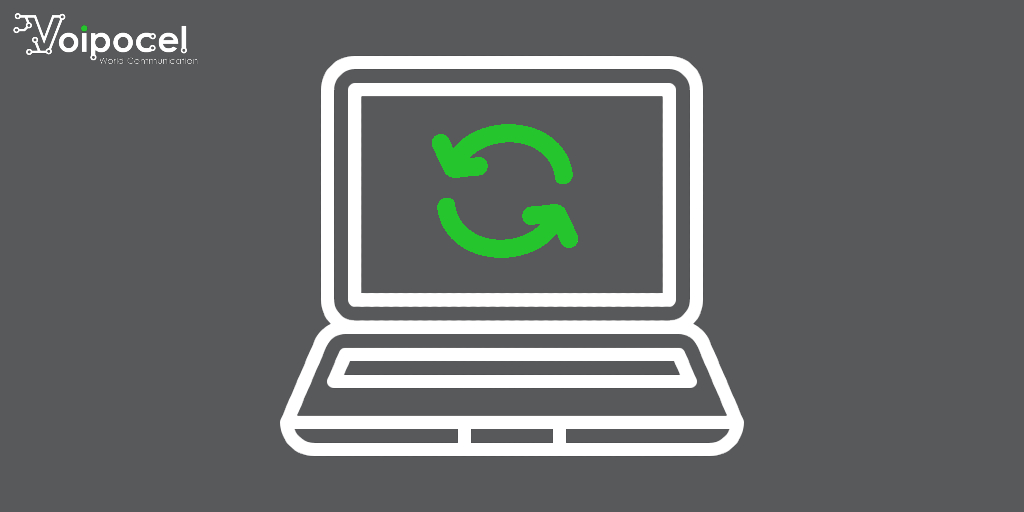Seguramente alguna vez te ha pasado que estás trabajando y tu equipo te pide una actualización de Windows 10 que posiblemente requiere que reinicies el sistema, o incluso, se reinicia por defecto.
A pesar de que somos conscientes de que las actualizaciones de Windows 10 son sumamente necesarias para el buen funcionamiento de el equipo, no queremos ser interrumpidos constantemente en horas de trabajo debido a esta situación, es por ello que en este articulo te enseñaremos como configurar tu computadora para que se actualice en tus horas disponibles y sin interrumpir tu labor.
Con el uso de la nueva característica añadida “Horas Activas”, Windows 10 te permitirá definir el horario en el que deseas evitar que el sistema operativo realice la instalación de actualizaciones que provoquen un reinicio inesperado en el equipo.
Lo primero que deberás hacer para definir tus horas activas será los siguientes pasos:
- Ir al panel de control y seleccionar “Configuración”
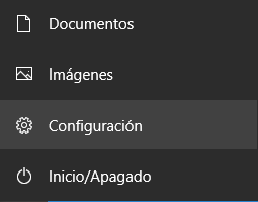
2. Una vez dentro de Configuración selecciona el icono de Actualización y Seguridad y entra.
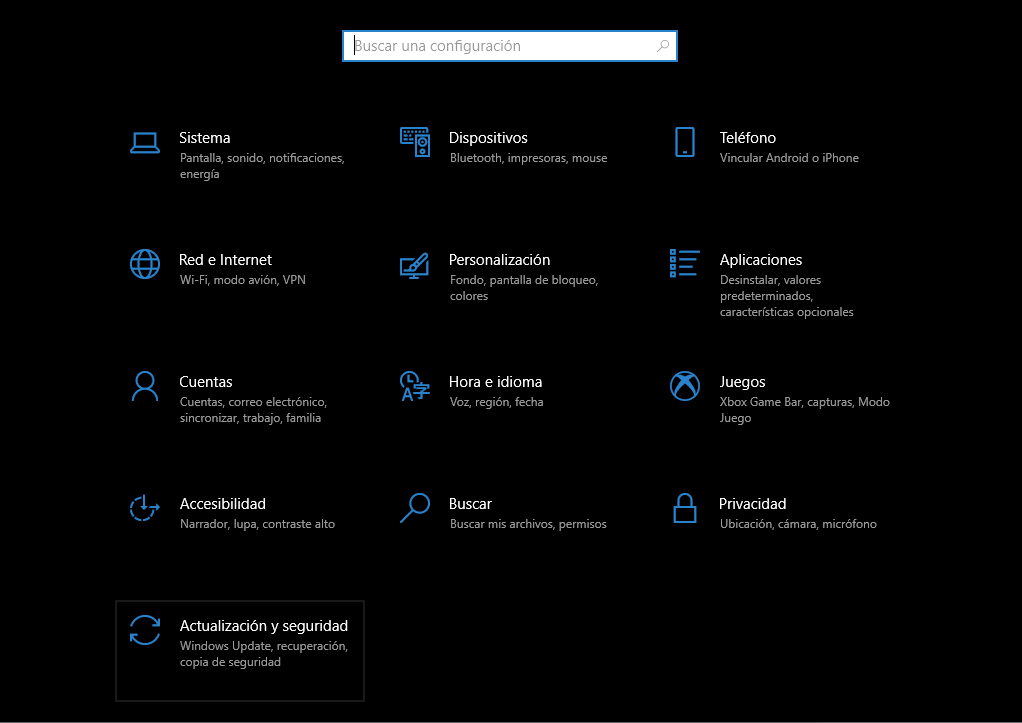
3. Una vez ahí, encontrarás Windows Update, busca Cambiar Horas activas.

4. Ahora toca establecer la ventana de tiempo en la que no sueles usar el PC. Elige la hora de inicio y elige la hora de finalización de las horas activas, o sea, de las horas que pasas en el PC. Si por ejemplo sueles trabajar de 9 a 14 y no usas el PC por la tarde, marca esas horas y así Windows sabrá que de 9 a 14 no debe descargar nada para no interrumpirte.

Si deseas otras recomendaciones puedes ir a nuestro blog